CF刀战模式如何开启加速?加速技巧有哪些?
3
2025-07-20
随着智能穿戴设备的普及,苹果手表已经成为了许多人的日常伴侣。这款设备不仅仅是时间的显示工具,它还集成了许多便捷的功能,其中听写功能尤其受到用户欢迎。在忙碌的生活中,通过语音命令快速输入文字可以大大提高效率。下面,我们将详细介绍如何开启并使用苹果手表的听写功能。
第一步:检查手表与iPhone的配对状态
在开始之前,请确保您的苹果手表已经成功与iPhone进行了配对。如果尚未配对,请打开iPhone上的“AppleWatch”应用,按照指引完成配对。
第二步:进入手表设置
抬起手腕唤醒您的苹果手表。
点击“数码表冠”(位于手表的右侧),滚动找到并打开“设置”应用。
第三步:找到听写功能选项
在“设置”菜单中,您需要找到“通用”选项。
滑动屏幕,找到并点击“键盘”。
在键盘设置中,开启“听写”功能旁边的开关。
至此,您已经成功开启了苹果手表的听写功能。接下来,我们来看看如何使用这一功能。
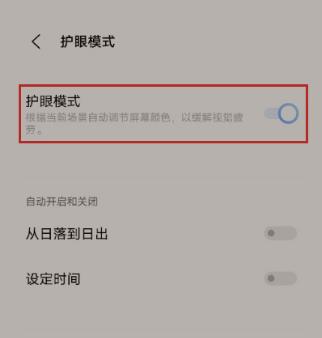
启动听写
在任何支持文字输入的界面,轻点键盘区域,选择麦克风图标(通常位于键盘左下角)。
此时,您会看到屏幕顶部出现“正在听取”的提示,然后就可以开始说话了。
输入文字
直接说出您想要输入的文字,例如:“你好,今天天气怎么样?”
您的话会被转换成文字,显示在输入框内。
编辑和使用听写文字
听写完成后,检查转换的文字是否有误,必要时可以手动编辑。
确认无误后,您可以继续操作,如发送消息、添加到备忘录等。
语音命令
除了听写功能外,苹果手表还支持一系列语音命令,例如发送消息、设置提醒等。您可以尝试说出:“发消息给XX”或“设定明天早上七点的闹钟”,手表将根据您的语音指令执行相应操作。
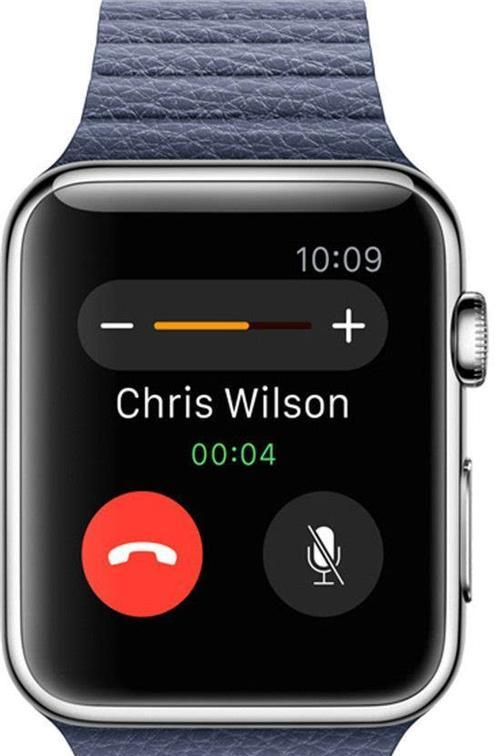
环境噪声影响听写准确性:确保在一个较为安静的环境下使用听写功能,以提高识别的准确性。
调整语速和音量:苹果手表的听写功能对语速和音量有一定的适应范围,说话时保持平稳的语速和适中的音量有助于提高听写效果。
使用专业术语:如果您需要输入专业术语或特定名词,提前告知手表可以提高识别准确性。例如:“开始听写,这是医学术语:心电图。”
定期更新软件:保持手表和iPhone的操作系统最新,可以确保听写功能的性能和兼容性达到最优。

问:听写功能支持哪些语言?
答:苹果手表的听写功能支持多种语言,具体支持的语言列表会根据您的地区设置和手表系统更新而有所不同。您可以在手表的“设置”中查看和更改语言选项。
问:如何提高听写识别的准确性?
答:确保在一个较为安静的环境中使用听写功能。说话时保持清晰、平稳的语速和适当的音量。定期更新您的设备软件也有助于提高听写功能的识别准确性。
问:如果听写出错,我该怎么办?
答:如果听写识别有误,您可以直接在输入框中进行编辑。同时,也可以尝试调整听写时的环境或说话方式,以减少错误。
问:苹果手表的听写功能需要联网吗?
答:是的,苹果手表的听写功能需要连接到互联网才能正常工作,因为它需要通过网络将您的语音转换成文字。
问:我如何将听写功能设置为默认输入方式?
答:目前苹果手表不支持将听写功能设置为默认输入方式,您需要在需要输入文字时手动选择麦克风图标来启动听写。
通过以上步骤,您现在应该能够轻松地在您的苹果手表上使用听写功能了。这一功能的加入,无疑为您的日常生活和工作带来了极大的便利。若想进一步了解苹果手表的更多使用技巧,请继续关注我们的后续文章。
版权声明:本文内容由互联网用户自发贡献,该文观点仅代表作者本人。本站仅提供信息存储空间服务,不拥有所有权,不承担相关法律责任。如发现本站有涉嫌抄袭侵权/违法违规的内容, 请发送邮件至 3561739510@qq.com 举报,一经查实,本站将立刻删除。